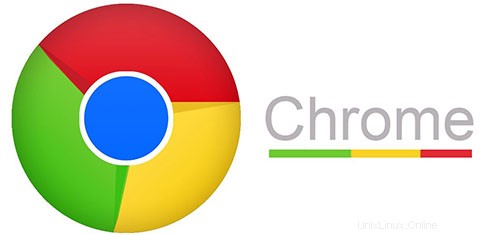
En este tutorial, le mostraremos cómo instalar Google Chrome en Debian 9. Para aquellos que no lo sabían, Google Chrome es un navegador web gratuito desarrollado por Google, que utiliza el motor de diseño WebKit. Está disponible para los sistemas operativos Linux, Android, iOS, Microsoft Windows y Mac OS X. Pero Google Chrome es más que un navegador web, ya que combina tecnología sofisticada de código abierto, tomada prestada de la aplicación Chromium, en un diseño mínimo, todo para ayudar a los usuarios a navegar por la web mucho más rápido, mucho más fácil y más seguro que nunca. Google Chrome no está disponible a través del repositorio de Debian, por lo que debemos instalarlo desde el paquete oficial.
Este artículo asume que tiene al menos conocimientos básicos de Linux, sabe cómo usar el shell y, lo que es más importante, aloja su sitio en su propio VPS. La instalación es bastante simple y asume que se están ejecutando en la cuenta raíz, si no, es posible que deba agregar 'sudo ' a los comandos para obtener privilegios de root. Le mostraré la instalación paso a paso del navegador Google Chrome en un servidor Debian 9 (Stretch).
Requisitos previos
- Un servidor que ejecuta uno de los siguientes sistemas operativos:Debian 9 (Stretch).
- Se recomienda que utilice una instalación de sistema operativo nueva para evitar posibles problemas.
- Acceso SSH al servidor (o simplemente abra Terminal si está en una computadora de escritorio).
- Un
non-root sudo usero acceder alroot user. Recomendamos actuar como unnon-root sudo user, sin embargo, puede dañar su sistema si no tiene cuidado al actuar como root.
Instalar Google Chrome en Debian 9 Stretch
Paso 1. Antes de instalar cualquier software, es importante asegurarse de que su sistema esté actualizado ejecutando el siguiente apt-get comandos en la terminal:
apt-get update apt-get upgrade apt-get install gdebi
Paso 2. Instalación del navegador Google Chrome en Debian 9.
Primero, descargue el último paquete Debian de Google Chrome utilizando wget comando:
wget https://dl.google.com/linux/direct/google-chrome-stable_current_amd64.deb
Instalar el paquete DEB de Google Chrome, forzando la instalación de dependencias:
dpkg -i google-chrome-stable_current_amd64.deb
Paso 3. Acceso a Google Chrome.
Una vez que se completa la instalación de Chrome, puede iniciar Google Chrome escribiendo el siguiente comando en la terminal o yendo a Actividades en Debian:
google-chrome
¡Felicitaciones! Ha instalado Google Chrome con éxito. Gracias por usar este tutorial para instalar el navegador Google Chrome en el servidor Debian 9 Stretch. Para obtener ayuda adicional o información útil, le recomendamos que consulte el sitio web oficial Sitio web de Google Chrome.